「評価の高いM4 Mac miniの購入を検討しているけど、ディスプレイ等どれを選べば良いんだろう!?」
iPhoneユーザーなら、Macの導入を検討したことは一度はあるでしょう。2024年11月に発売されたiMacやMac mini、MacBook Proは最新のM4チップを搭載しており、この中でもMac miniの高性能・省スペース性に注目が集まっています。
個人的にはMac miniは多くの方におすすめできるMacの1機種です。ただ、ディスプレイやキーボード、そしてマウスを別に用意しなければならない為、初めてMacを購入する際にどのディスプレイが良いのか悩む方が多いのも事実です。
今回は、Macを毎日利用している筆者が、今イチオシのMac miniと一緒に揃えて安心なディスプレイを2機種、キーボード・マウスもそれぞれ2機種づつご紹介します。
Mac mini購入の際、悩むことの一つでもある周辺機器の選択の参考にしてください。
また、Mac miniだけでなく、MacBook Airなどを外部ディスプレイへ接続する際にも当てはまる内容となっていますので、自宅で大きなディスプレイを利用したい方も参考になる内容となっています。
今お勧めのM4 Mac mini!周辺機器はどれを選べば良い!?
M4チップ搭載のMac miniが発売され、その高性能さとコンパクトさが魅力のMac miniですが、iPhoneユーザーが初めてのMacとしてもお勧めできるMacでもあります。
ただ、iMacやMacBook Airなどとは違い、Mac mini本体以外にディスプレイやキーボード、マウスなども揃える必要があります。Windowsのデスクトップを利用していて、Macへ乗り換える方なら、ディスプレイやキーボードはそのまま利用できることもありますが、初めてのPCでMac miniを選択する場合や、久しぶりのMac購入などの場合は、どのディスプレイを選べばいいか決められないことがあるかもしれません。
せっかく高性能なMac miniだから、ディスプレイなど周辺機器はある程度の商品を利用したいものです。最上級のものではなく、これだけの性能ならば満足というディスプレイやキーボードを一度揃えておくことで、次回Mac miniや他のMac購入の際にも壊れない限りは継続して利用することも可能です。
そこで今回は多くの種類ではなく、ディスプレイとキーボード、マウスの3種類をそれぞれ2機種ご紹介します。
また、初めてのMacでディスプレイなどを選ぶのがわからない方や、統一感を優先したい方は、同じM4チップを搭載したiMacを選ぶこともおすすめします。


Amazonでふるさと納税が可能です。詳細はこちら!
Mac miniと一緒に使いたい「ディスプレイ」2機種
Mac miniに必要な周辺機器の代表がディスプレイです。数多くの高性能なディスプレイが各社から発売されており、当然Appleからも「Studio Display」という高性能なディスプレイが発売されています。
ただ、この「Studio Display」は非常に高額で、なかなか購入に踏み切るには勇気も必要です。
そこでお勧めの機種が、
- LG 27UQ850V-W 27インチ/IPS Black/4K
- JAPANNEXT JN-iB4FL272U-C6-H 27インチ 4K IPS BLACK
LG/Dell/JAPANNEXTのこの2機種になります。
正直、4Kの解像度でもっとお求めやすいディスプレイもありますが、Macを利用するのであれば、iPhoneやiPad同様に綺麗な映像を映し出すディスプレイの方がおすすめです。この2機種以上に広色域のディスプレイもありますが、更に高額になり、映像クリエイターが利用するスペックでもあるので、一般的なユーザーにはそこまで必要はないでしょう。性能と価格のバランスが取れている2機種です。
それぞれの機種について、解説していきます。
LG 27UQ850V-W 27インチ/IPS Black/4K
IPS Black 色の純度を高めるIPSに黒を強化した「IPS Black」を採用しており、黒の表現力を高め、コントラスト比が2000:1に向上しています。より暗部諧調の再現性が高まることで、4Kの画像をさらに自然に表示し、「観る楽しさ」や「Macを使う楽しさ」を増してくれます。
HDMIケーブルでMac miniと接続可能ですので、背面のThunderboltポートや前面のUSB-Cポートをフルに利用することが可能であり、外付けSSDなどの接続に困ることもありません。
また、USB-Cケーブル1本で映像+音声入力、充電、データ転送が可能な仕様ですので、将来MacBook AirやMacBook Proなどを購入した際も、USB-Cケーブルでの接続が可能です。

また、こちらのディスプレイは同じスペックで32インチも発売されています。設置スペースに余裕のある方には、4Kディスプレイは32インチがおすすめです。

JAPANNEXT JN-iB4FL272U-C6-H 27インチ 4K IPS BLACK イチオシ!

JAPANNEXT 27インチ モニター JN-iB4FL272U-C6-H 引用 : Amazon
最後は日本の企業である「JAPANNEXT」の27インチ4Kモニターの「JN-iB4FL272U-C6-H」です。
前述の2機種同様「IPS BLACK」27インチ4Kモニターであり、スペックがほぼ同じでありながら、価格がお求めやすい点で筆者が今一番おすすめの4Kモニターです。
IPS BLACKテクノロジーにより、従来のIPSパネルよりも高いコントラスト比(2000:1)を実現、より深い黒を表現します。
USB-C(最大65W)給電は、対応のPCであればUSB-Cケーブル1本でモニターへの映像出力とノートPCへの給電が可能であり、インターフェイスはHDMI 2.0端子(60Hz)を1つ、DisplayPort 1.4端子(60Hz)を1つとUSB Type-C(60Hz/最大65W給電)を1つ装備し、様々なタイプの機器との接続が可能です。
この内容でありながら45,000円以下で購入可能です。

Mac miniと一緒に使いたい「キーボード」2機種
Mac miniを購入し、ディスプレイが決まりましたら、次はキーボードです。入力作業には使いやすいキーボードが必須であり、一番多く触れる周辺機器ですので、こちらも妥協したくはない商品です。
その中で、筆者のおすすめのキーボードは、
- Apple Magic Keyboard
- ロジクール MX KEYS mini KX700GRd
この2機種がおすすめです。
この2つの機種は、
- キーボードとしての打ちやすさ
- iPadでも利用可能
この2点が選択した理由になります。
Mac miniを自宅で利用している場合、外出用としてiPadを利用する方が多く、これからMac miniを購入する方も、外出時にはiPadで済ましたいと考える方も多いでしょう。
iPadはキーボード要らずで操作可能ですが、長文入力をする際にはキーボードを利用した方が効率が良いのは明らかです。その際、普段利用しているキーボードならば打ち間違いも少なく、普段通りに入力することが可能です。
ただ、「Apple Magic Keyboard」に搭載のTouch IDはMacでのみ利用可能で、iPadでは利用することができませんので、その点だけ注意が必要です。
それでは、それぞれについて解説していきます。
Apple Magic Keyboard
最初はApple純正の「Touch ID搭載Magic Keyboard」です。Touch ID搭載で。すばやく簡単に認証でき、ログインや支払いも安全です。
やっとlightningポートからUSB-Cへと変更され、充電の際にわざわざlightningケーブルを出さなくても良くなりました。
キーの入力に関しても癖がなく、打ちやすいのが特徴です。そして、Mac miniと並べた際の統一感のあるデザインが美しいです。
テンキー付きの「Touch ID搭載Magic Keyboard」もありますので、テンキーの利用頻度が多い方にも嬉しいラインナップとなっています。
ロジクール MX KEYS mini KX700GRd
次に紹介する「ロジクール MX KEYS mini KX700GRd」は、筆者が利用している「KX800 MX KEYS」のテンキーレス型です。
指先の形状に合わせて球状にくぼんだキーは、誤入力の可能性を最小限に抑えながら、キーの安定性を向上させ、ノイズを軽減するため、高速タイピングが可能です。
また、手をキーボードに近づけるとバックライトキーが点灯し、環境に合わせて自動的に点灯または消灯します。
そして最大の魅力が、接続先を3つまで登録でき、キー一つで接続先を変更できる点です。Mac以外にWindows PCを利用していたり、iPadでもキーボードの利用を検討している方にとって、このMX KEYS mini KX700GRdは外出先にも持ち出せるメインキーボードとしておすすめです。

テンキー搭載モデルもありますので、利用頻度の多い方は嬉しいラインナップです。

Mac miniと一緒に使いたい「マウス」2機種
ディスプレイ、キーボードが決まりましたら、最後はマウスです。
おすすめの機種は、
- Apple Magic Trackpad (Multi-Touch対応)
- ロジクール MX ANYWHERE 3S MX1800GR
この2機種になります。
この2機種の特徴やオススメ理由を解説します。
Apple Magic Trackpad(USB‑C)(Multi-Touch対応)
Macの利用歴が長い筆者のおすすめは、やっぱりApple純正の「Magic Trackpad (Multi-Touch対応) 」です。
Magic Trackpadは、様々なMulti-Touchジェスチャーと感圧タッチテクノロジーに対応。トラックパッド表面の下にあるセンサーが、あなたの指が加える圧力の微妙な差を感知するので、指先で一段と多くの機能を活用でき、MacBook AirやMacBook Proと同様の操作が可能です。
Mac miniでMagic Trackpadを利用すれば、将来MacBook Airなど購入の際にもスムーズに操作が可能であり、Magic Trackpadを利用すればマウスに戻ることができないかもしれません。

ロジクール MX ANYWHERE 3S MX1800GR
マウスのおすすめ機種は、ロジクールの「MX ANYWHERE 3S MX1800GR」になります。
先述のキーボード「ロジクール MX KEYS mini KX700GRd」と同様に、マウスに3機種まで登録可能で、マウス裏のスイッチで3台までワンタッチで変更可能です。
Mac以外にWindows PCやiPadでもマウスを利用したい方にとって、「MX ANYWHERE 3S MX1800GR」は毎日の操作に欠かせないマウスとなるでしょう。
特徴としては、1秒間に1000行のスクロールが可能で超高速かつ精確。さらに驚くほど静かなMagSpeed電磁気スクロールホイールを搭載しており、クリックも静音なので外出先での利用の際に気を使わず利用することも可能です。
また、「ロジクール MX KEYS mini KX700GRd」とカラーをはじめデザインも統一感があり、キーボードにMX KEYS mini KX700GRdを選択したなら、このマウスが最もおすすめです。

Mac miniの周辺機器として
ディスプレイとキーボード、マウスの3種をそれぞれ紹介してきました。
今回ご紹介した商品よりもお求めやすい機種は多々ありますが、せっかく高性能なMac miniを利用するのであれば、最初に揃える初期投資としてある程度高品質のものの方が、Macを利用する上でテンションも上がるでしょう。
特にディスプレイは重要で、眼への負担の少なさや映像の綺麗さなど拘る必要がある機器の一つでもあります。
一度ある程度の商品を揃えておくことで、次のMac miniやMacBook Airなどへ買い替えた際にも継続して利用することが可能です。

筆者のおすすめモデルがこちら!
今注目されているM4チップ搭載のMac miniですが、筆者のおすすめモデルとおすすめのディスプレイ・キーボード・マウスの組み合わせがこちらです。記載した価格は2024年11月現在の価格になります。
- Mac mini M4チップ搭載 メモリ16GB SSD 512GB
124,800円 - JAPANNEXT JN-iB4FL272U-C6-H
44,980円 - Appleシリコン搭載Macモデル用Touch ID搭載Magic Keyboard
21,800円 - Magic Trackpad(USB‑C)- ホワイト(Multi-Touch対応)
18,800円
合計金額
210,380円
ディスプレイやキーボード、マウスがある方は、Mac mini本体の価格だけでご利用可能ですし、Mac mini本体のSSD容量をベースグレードの256GBへ下げて、外付けSSDなどで容量を確保することで更に購入費用を抑えることも可能です。ただ、AmazonではこのMac mini(メモリ6GB/SSD512GB)が12万円以下の価格で販売されていますので、20万円ちょっとで上記商品を揃えることが可能です(2025年6月現在)。
Mac mini本体のストレージ容量ですが、256GBから512GBへアップすると30,000円も価格が上がりますので、本体容量を256GBに抑えて外付けSSDに1TBや2TBを利用する方も多いでしょう。
ディスプレイに関しては、今回ご紹介した3機種で性能差は殆どなく、この記事を執筆している時点で価格が低かったJAPANNEXTを選択しました。LG 27UQ850V-Wもお求め安く販売されていることも多いので、頻繁にチェックすることをおすすめします。
今回ご紹介したディスプレイ3機種は、Amazonタイムセールでお求めやすくなる機会も多いので、その時にお求めやすい方を選択しても問題ないでしょう。
キーボードとトラックパッドは、Windows PCを利用しないことを前提で選択しました。
Touch ID搭載のMagic Keyboardは、スリープ状態から復帰するのもワンタッチで済みます。ただ、Apple Watchを利用している方は、Apple Watchでスリープ解除が可能ですので、もっと便利にMacを利用可能です。
今回ご紹介したディスプレイ・キーボード・マウス各種は、M4 Mac miniの性能を活かすことを前提に、筆者が価格面を考慮せず、ワンランク上の高額過ぎる商品ではない機種を選択しました。
ディスプレイは4Kでもっとお求めやすい商品もありますので、Amazonの「JAPANNEXT JN-iB4FL272U-C6-H」の画面で類似品が表示され、レビューも確認できますのでそちらも参考にしてください。
高性能でコンパクト、長く利用することができるM4 Mac miniは、あなたの for Better Life に欠かせいいデバイスになること間違いないでしょう。







Amazonでふるさと納税が可能です。詳細はこちら!
ほぼ毎日Apple製品、特にMacやiPad、iPhoneに関する情報を掲載していますので、X(旧Twitter)でフォローしていただくと更新内容の通知が届きます。
ぜひフォローお願いします。
@Kazu_blog
>>>iPhone でSafariをご利用の方のブックマーク方法はこちら
>>>iPhone でChromeをご利用の方のブックマーク方法はこちら
>>>androidスマホをご利用の方のブックマーク方法はこちら




































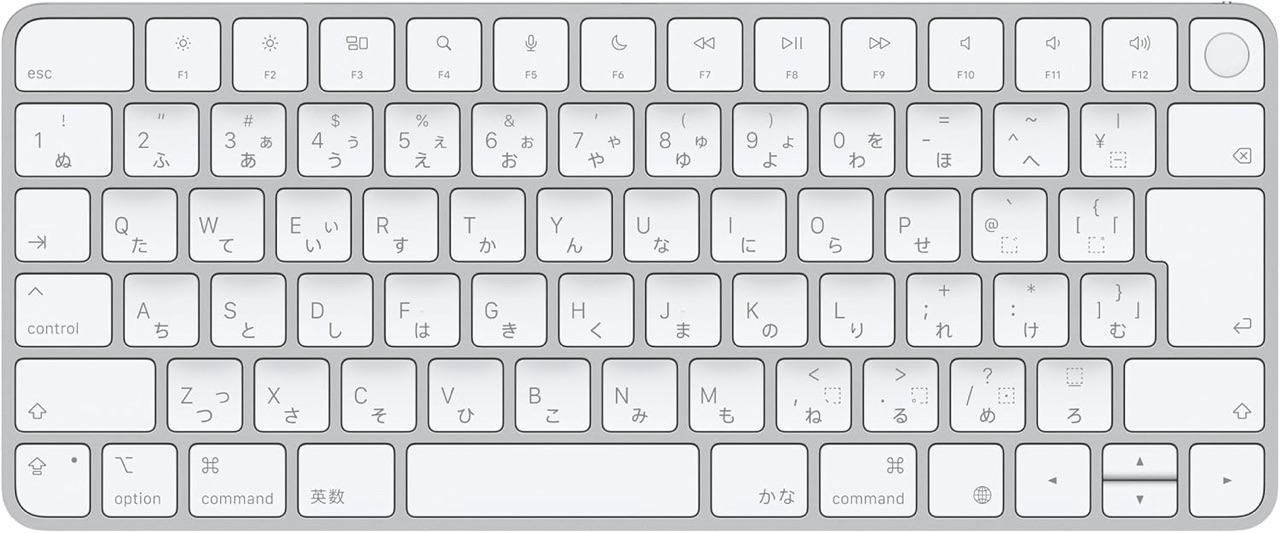


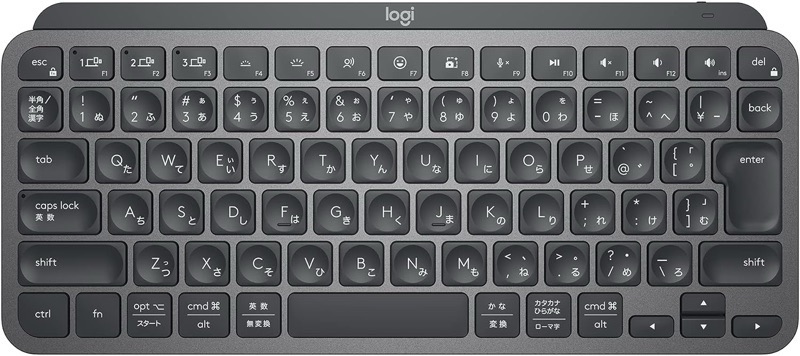












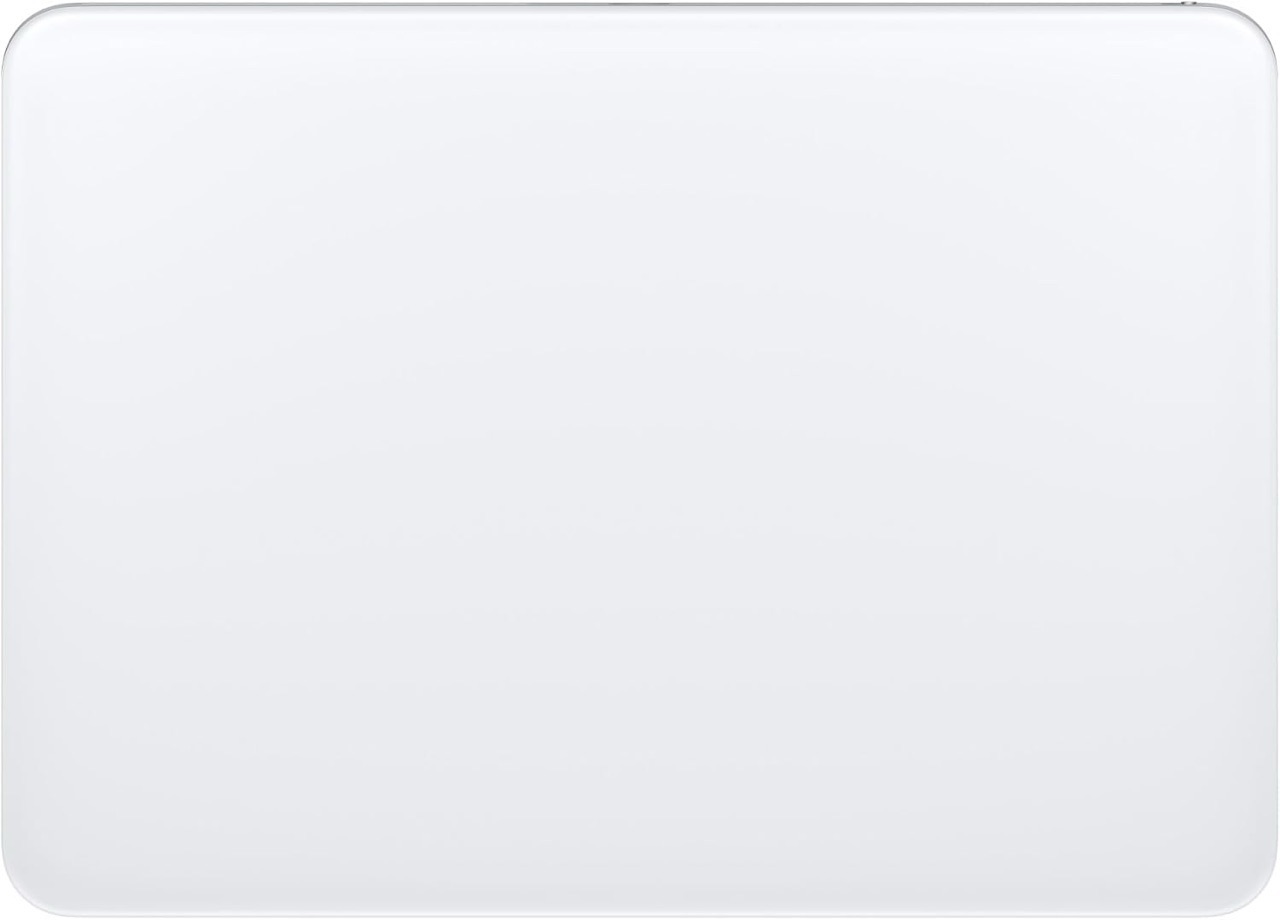






















コメント